- Chrome-error://chromewebdata/ suele afetar a las aplicaciones web, pero hay una forma de solucionálo.
- Uma forma de solucionar este problema é ajustar seu código e verificar se tudo está em ordem.
- Você também deve ficar atento ao procurar seu servidor e garantir que ele funcione corretamente.
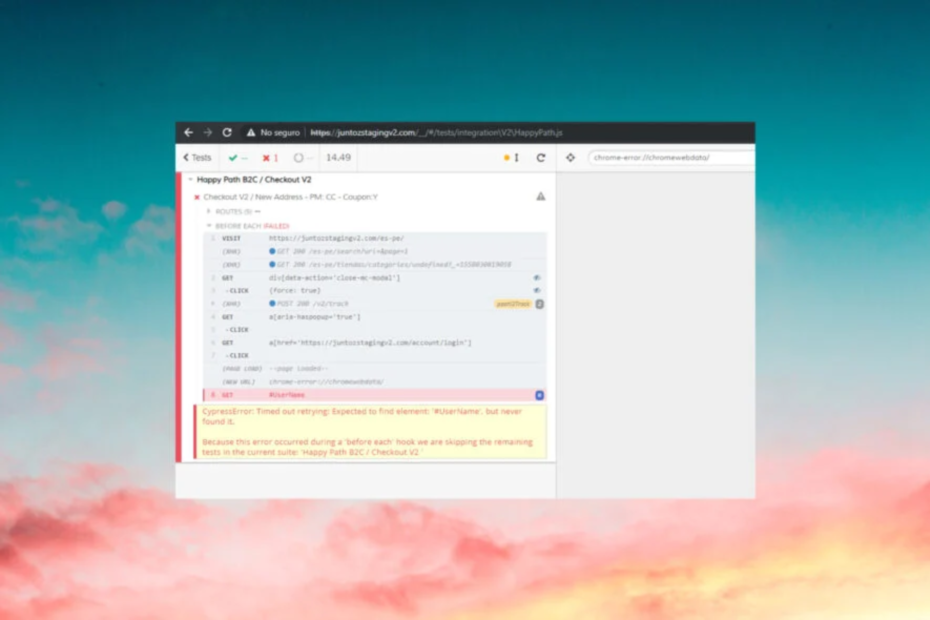
Ao criar e projetar um aplicativo ou uma página da Web, uma etapa importante não é outra que a resolução de problemas. Seria melhor se tivesse certeza de que os usuários obteriam o resultado e as informações corretas ao usar seu aplicativo.
Um dos erros que você pode encontrar com seu código quando o conteúdo for exibido no Chrome é chrome-error://chromewebdata.
Qual é o erro Chromewebdata no Chrome?
El chrome-error://chromewebdata é uma mensagem recebida no Chrome que aparece quando o navegador não pode abrir um aplicativo.
Tenga em conta que a causa mais comum deste problema é que o aplicativo que pretende executar não é compatível com seu servidor Chrome.
Outro possível problema pode ser que seu servidor web não esteja sendo executado ou que a URL e/ou a porta do servidor não estejam corretas.
Estas são algumas das outras iterações deste problema que serão abordadas por nossa guia:
- não foi possível carregar o recurso, o servidor respondeu com um estado de 500 () chrome-error //chromewebdata/
- não foi possível carregar o recurso, o servidor respondeu com um estado de 405 () chrome-error //chromewebdata/
- erro de cromo //chromewebdata/ 7146
- erro de cromo //chromewebdata/ 7053
- erro de cromo //chromewebdata/ 6772
- erro de cromo //chromewebdata/ 5551
- erro de cromo //chromewebdata/ 5305
- erro de cromo //chromewebdata/cypress
- error de cromo //chromewebdata/ titiritero
- erro de cromo //chromewebdata/ elétron
- chrome-error://chromewebdata/#botones
Este guia explorará algumas das razões mais comuns deste erro e como poderá resolvê-lo de uma vez por todas.
Conselho rápido:
Embora o Chrome seja um navegador popular, ele contém alguns erros. Sempre é uma grande ideia ter um aplicativo da web como respaldo, sempre que tiver problemas com o Chrome.
Teste a compatibilidade de seus aplicativos de design com o Opera, que está repleto de ferramentas para desenvolvedores, compatibilidade com CSS e um proxy VPN para mudar de servidor quando houver problemas de conectividad.

Ópera
Altere para o Opera e teste se os aplicativos funcionarem corretamente.
Como solucionar o erro do Chrome: //chromewebdata/?
1. Verifique por que o Chrome não pode carregar o aplicativo
Se seu aplicativo for um aplicativo de Chrome alojado, basta verificar chrome.app.isInstalled a partir do código do site web.
Para verificar isso, use as seguintes linhas ao final de seu código:
if (window.chrome && chrome.app && chrome.app.runtime) { // Executando dentro de um contexto de aplicativo Chrome} else { // Não é Chrome ou não é uma janela de aplicativo}Se não é uma aplicação de Chrome alojada, então tal vez deveria pensar em criá-la assim.
Expanda seu potencial de audiência e amplie sua capacidade de desenvolvimento para construir desta maneira, a diferença de um aplicativo web tradicional ou um aplicativo móvel nativo.
Esta é uma solução simples, mas você pode ajudá-lo a lidar com a mensagem de erro Chrome chromewebdata.
2. Inicie seu próprio servidor para testar o aplicativo
- Abra seu navegador Google Chrome e vá para Loja online do Chrome.
- Clique aqui el botão Agregar extensão.

- Permita que o aplicativo seja instalado.
- Se não for redirecionado automaticamente para a página do Google Apps, escreva o seguinte em uma nova pestana:
chrome://apps/ - Clique aqui servidor web para iniciarlo.
- Se abrirá outra janela com o servidor.
Deverá ser necessário um servidor web se você desenvolver aplicativos da web usando o armazenamento de dados do navegador, os cookies e o armazenamento da web. A extensão Web Server for Chrome se comporta como um servidor web de maneira eficiente.
Esta é uma solução simples, mas você pode ajudá-lo com o erro chrome-error://chromewebdata/ .
3. Certifique-se de que seu servidor está funcionando
Se o seu servidor estiver alojado localmente e tiver acesso físico a ele, você pode usar várias ferramentas para verificar se o seu servidor está funcionando de maneira ideal.
A primeira etapa é verificar se há algum problema com o início da sessão no servidor. Depois de iniciada a sessão, você pode usar o software de monitoramento do servidor para obter detalhes como estado e desempenho.
Para escolher o melhor aplicativo, você pode ler nosso aplicativo guia de software de monitoramento de servidores para obter mais informações sobre o tema.
Com as ferramentas adequadas, você deve poder diagnosticar e reparar o erro chrome-error://chromewebdata/# com facilidade.
- ExitLag No Funciona: 3 Métodos Para Voltar a Conectarte
- 7 soluções para o erro 0x80070005 da Microsoft Store
- Solução: Meu Carpeta de Descargas Não Responde [Windows 10]
- Qué Hacer si Windows 11 No Reconoce el Control de PS4
- Qué Hacer si el Teclado Sigue Escribiendo Automaticamente
- 6 Tips Para Cuando Opera GX No se Abre [o se Abre y se Cierra]
- 6 formas de corrigir a instrução na memória referenciada 0x00007ff
- 5 dicas para corrigir a falta de sinal HDMI no seu dispositivo
- Como baixar e instalar o Safari no Windows 11 facilmente
- 3 soluções para a referência de erro por puntero no Windows 11
- El Mejor Navegador Para Xbox [Xbox One, Series X]
- Solução: Não Puedo Iniciar Sessão no Xbox [Windows 10]
4. Verifique a URL e a porta do servidor
A URL do servidor será o nome que um usuário escreverá em seu navegador ao navegar em uma página da web ou aplicativo.
Esse nome deve ter um IP associado, pois seu servidor deve ter um IP correto para acesso externo ou interno.
Você pode verificar a placa de rede no servidor para ver como foi atribuído o IP. Seu servidor deve estar configurado com uma direção estática para que funcione corretamente.
Si su solicitud es interna, debe elegir un numero del 1024 al 49151. Pero tenga en cuenta que el puerto que elija puede convertirse en uno reservado en el futuro.
Por outro lado, se seu aplicativo for usado fora de sua rede interna, primeiro você deverá registrar o porto na IANA.
Estas são apenas algumas diretrizes gerais que podem corrigir o erro Chromewebdata do Chrome, assim como garantir que todas sejam verificadas.
Se o erro persistir após seguir as etapas fornecidas neste guia, pode ser um problema gerado por seu código. Compruébelo de cerca y vea en qué línea comenza a tener el problema.
Além disso, os erros linguísticos podem ocorrer durante o processo de desenvolvimento, o que resulta em um erro de tempo de execução. Simplesmente eche un vistazo mais de cerca a nossos conselhos para fazer que el código de erro 5 do Chrome también mar cosa del pasado.
Não, cara, use a seção de comentários a continuação para qualquer outra sugestão e pergunta.
![Como compactar um arquivo de vídeo [Windows 10, Mac]](/f/ae73a79bce7319419a76cfd0ddfa6372.jpg?width=300&height=460)

